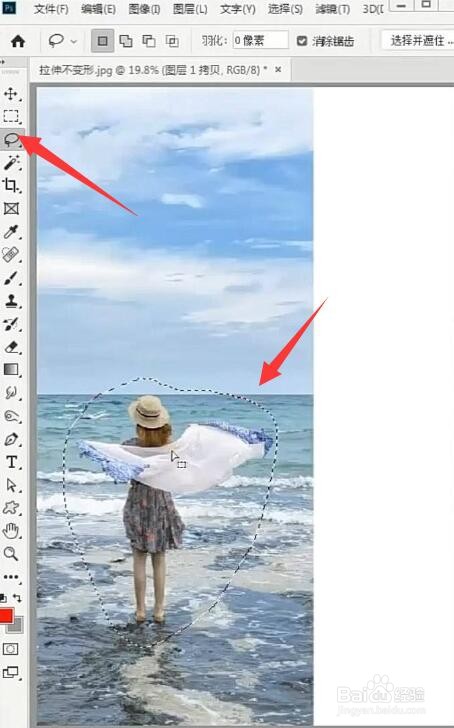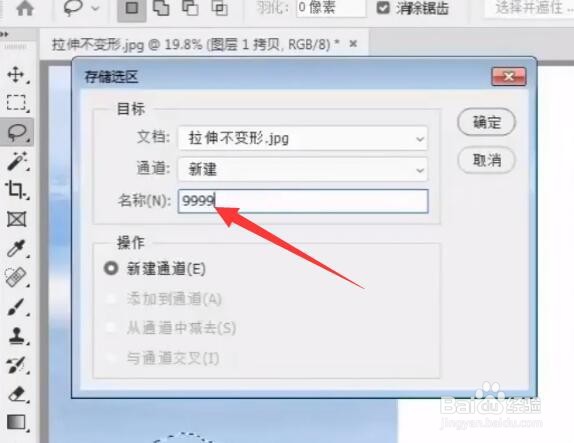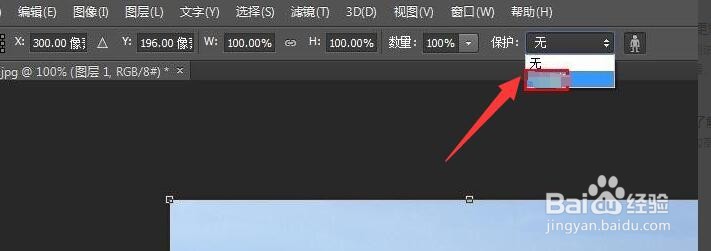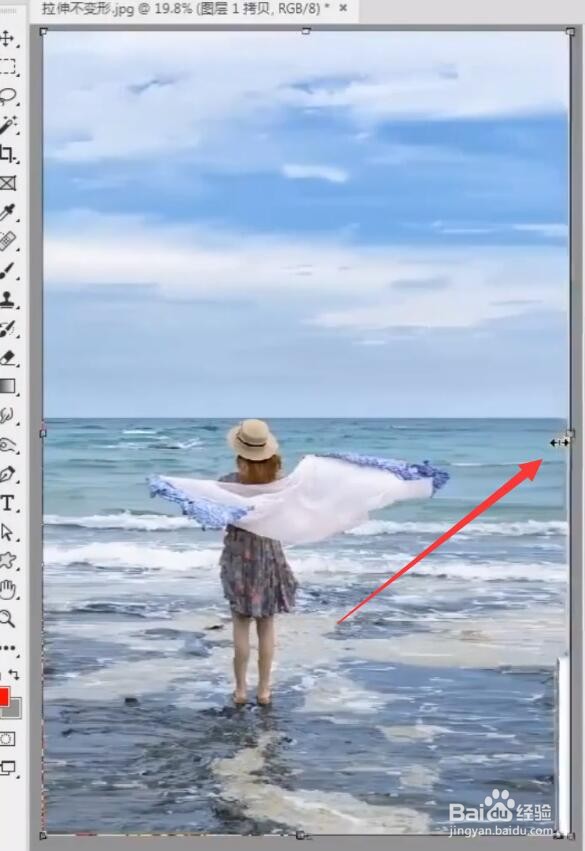Photoshop拉伸图片时人物出现变形怎么办
1、在拉伸图片前,我们先利用“套索“工具框选人物。
2、右击选取,选择”存储选区”项。
3、直接将选区命名进行保存。
4、点击“编辑”菜单中的“内容识别缩放”。
5、在其‘属性“界面中,选择保存区域为“选区”。
6、最后就可以任意拉伸图片了,其中的人物保持不变形。
声明:本网站引用、摘录或转载内容仅供网站访问者交流或参考,不代表本站立场,如存在版权或非法内容,请联系站长删除,联系邮箱:site.kefu@qq.com。
阅读量:59
阅读量:42
阅读量:96
阅读量:56
阅读量:68